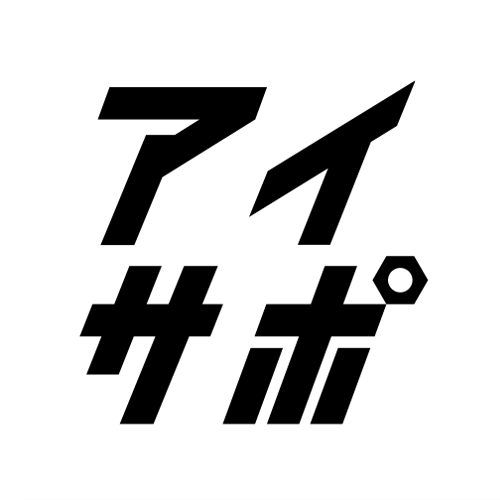iCloudを活用!iPhoneのバックアップ術
お世話になっております。あいさぽ新宿店の藤谷です。
3月に入り暖かい日が続いておりますね。春も間近でしょうか^^
ただ暖かいのはとても良いのですが、花粉のシーズンがやってきてしまいましたね・・・
私も目がしぱしぱ、鼻はずるずるでポケットティッシュが手放せないです(>_<)
そこで、花粉チェッカーというアプリを活用しています。
現在地や登録した地点の花粉飛散情報を簡単に知ることが出来て重宝しています(*^^*)
もはや、生活する上で無くてはならない存在となったスマートフォン。
最新のスマートフォンはCPU処理速度やメモリ容量などを見てみると、パソコンと遜色ないですね。
実際に、パソコンは持たずインタネットなども全てスマートフォンでする方が増えています。
音楽を聴いたり動画を見たりネットサーフィンをしたりSNSをしたりゲームをしたりと様々な使い方ができ、最新の端末であればかくかくすることなく動作もスムーズ。もはや小さなパソコンと言えます。
しかし、iPhone1台持ちで生じるバックアップ問題。沢山の方が悩まれているかと思います。
パソコンを持っている方でもiTunesにバックアップは取っていないという方もいらっしゃるかと思います。
では、iPhone単体でバックアップを取るにはどうすればいいか?そもそもバックアップとは何なのか?
今回はそれらをテーマに記事を書いていこうと思います。
【バックアップってなに?】
簡潔に説明しますと「端末に入っている大事なデータなどを別の場所に保管する」事です。
万が一、iPhoneがばっきばきに壊れてしまっても、端末は買い換えれば済む話です。
しかし、データはどこかに保管していないと返ってはきません。
思い出の写真など大事なデータを失わない為にも、バックアップは大事ですよ!
【iPhone単体でバックアップを取る方法】
iPhone単体でバックアップを取るにはAppleのサービスである「iCloud」を利用します。
iCloudはAppleのクラウドサービスのひとつで、iPhone4以降、iOS5以降から利用可能です。
iPhoneのデータをインターネット上に保存することでバックアップを取ることが出来ます。
※画像はiOS8の場合です。
下にスクロールしていくと「iCloud」という項目があるので、ここをタップします。
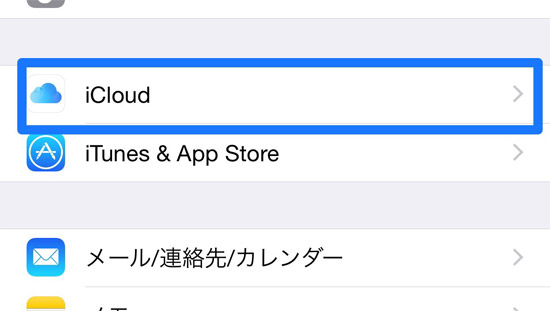
このような入力画面になった場合は、まだiCloudがオンになっていません。
Apple IDに登録した際のメールアドレスと、パスワードを入力し、「サインイン」をタップします。
この時のパスワードは、アプリを購入するときのメールアドレスとパスワードになります。
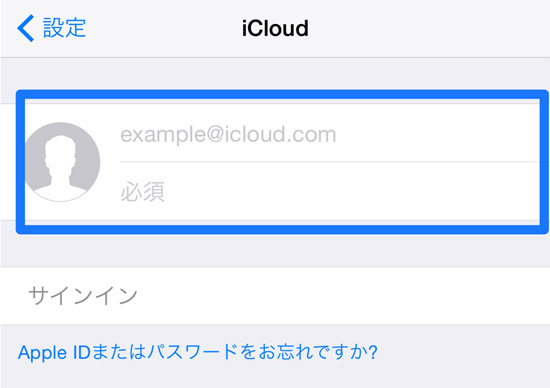
このような画面であれば、iCloudは動作しています。
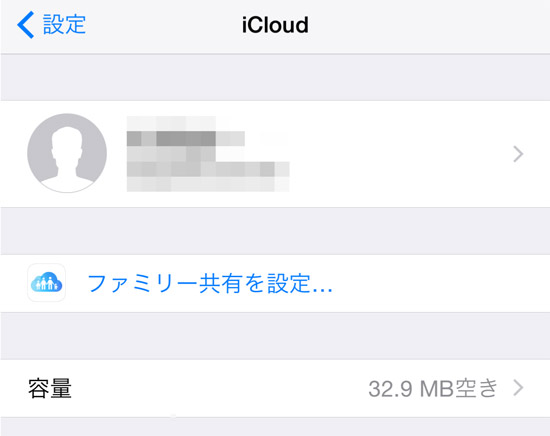
「設定」の「iCloud」を開いたら、下の方にある「バックアップ」をタップします。
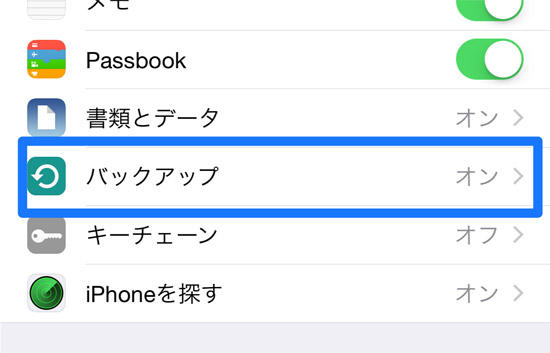
「今すぐバックアップを作成」をタップします。
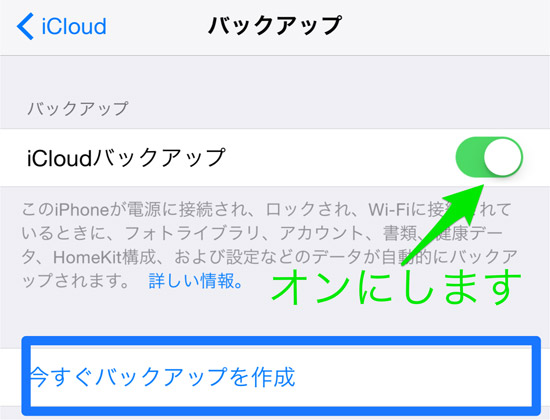
保存するデータはここでオン/オフが選択できます。
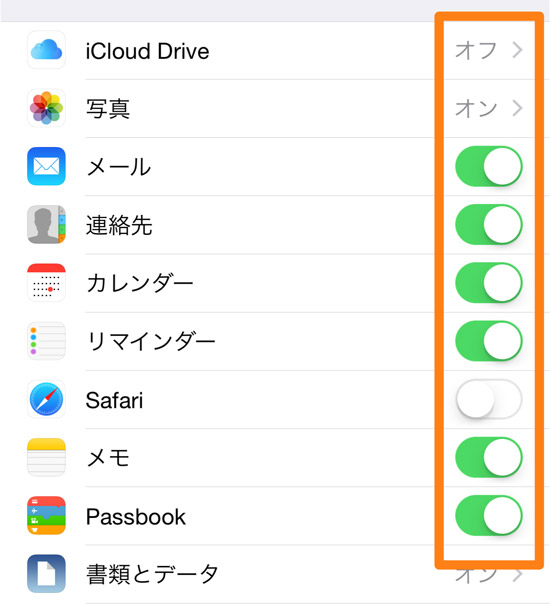
iCloudは無料で使える容量が5GBとなっています。ですので、写真や動画が大量にあるとすぐに空き容量がなくなっ
てしまいます。
バックアップを取るデータを個別で設定することも出来ますがiCloudの容量自体を上げることも出来ます。
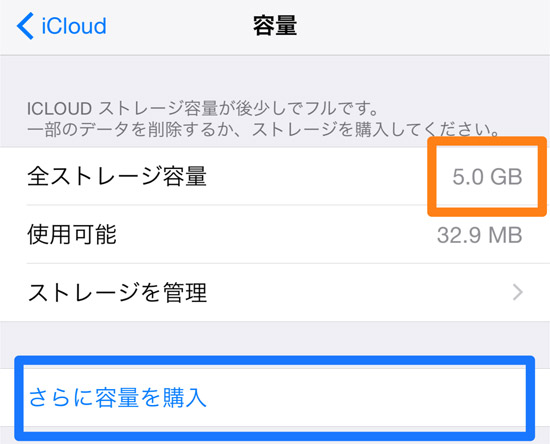
写真も動画もすべてiCloudにバックアップしたい方はかなり安い料金で契約できますので、検討されてみてはいか
がでしょうか^^
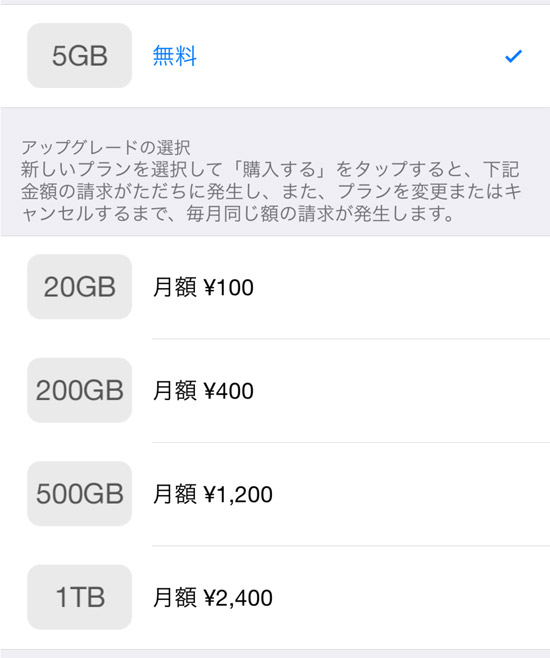
iPhoneの破損や事故は思いもよらないタイミング起こるものです。
起動できるような状態であれば、データを救出することが出来る場合は多いですが、
起動すらしない状態からデータを取りだすことは難しいです。
大事な写真などがある方はバックアップ取っていただくことを強くオススメいたします。
また当店あいさぽではお客様のデータのバックアップを取るなどの作業はさせていただけませんが、
起動していないiPhoneなどは起動しバックアップを取れる状態まで修理させていただくことが可能です。
もし、お困りの方がいらっしゃいましたら、あいさぽまでお気軽にお問い合わせください^^
それでは、また!
iPhoneの故障の応急処置方法(バックアップ)
iPhone修理のあいさぽ新宿本店